Comment épingler un message dans un chat d'équipe?
La méthode pour corriger les messages dans les équipes Microsoft est: ouvrez la fenêtre de chat, survolez le message cible et cliquez sur "⋯" pour sélectionner "Pin Message". Les messages fixes seront affichés dans la zone "épinglée" en haut du chat, et jusqu'à 15 messages fixes peuvent être annulés. UPIN et sélectionnez "Upin Message" en cliquant sur "⋯". Cette fonctionnalité facilite le stockage d'informations importantes, telles que des liens, des rappels ou des références, et améliore l'efficacité de la collaboration.

Dans les équipes de Microsoft, les messages épinglés sont une fonctionnalité très pratique, surtout lorsque vous souhaitez garder les informations importantes faciles à visualiser à tout moment. L'opération est en fait très simple, donc je vais l'expliquer étape par étape en dessous.
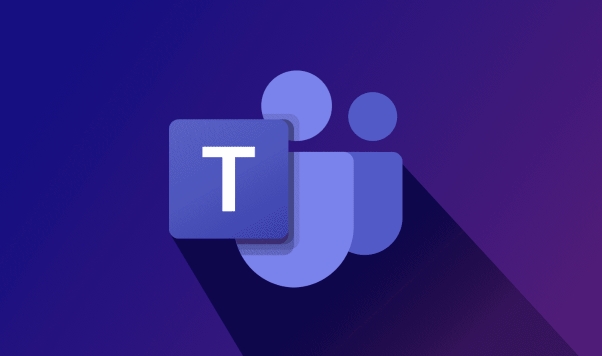
Comment épingler un message dans les équipes chat
Pour réparer un message, vous devez d'abord ouvrir la fenêtre de chat ou la conversation de canal correspondante. Trouvez le message que vous souhaitez corriger, survolez votre souris sur ce message et une icône "⋯" apparaîtra dans le coin supérieur droit, cliquez dessus et sélectionnez "Pin Message". Ce message apparaîtra dans la zone "épinglée" en haut de la fenêtre de chat, ce qui vous permet de le vérifier à tout moment.
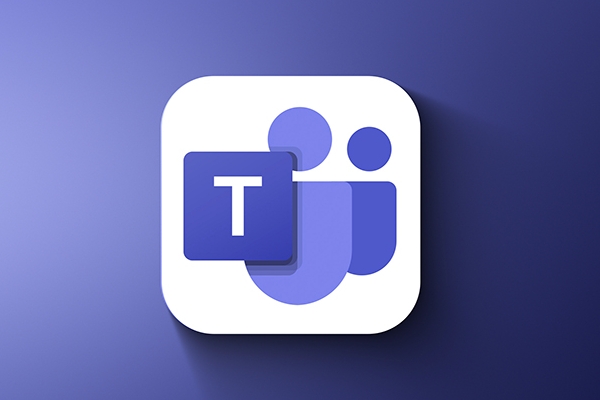
Où sera-t-il affiché après un message fixe?
Le message fixe apparaît en haut de la fenêtre de chat ou du canal actuel, généralement sous la zone d'entrée. Si vous épinglez plusieurs messages, ils seront disposés par ordre supérieur en bas. Remarque: Les modes d'affichage de différents appareils (tels que les ordinateurs et les téléphones mobiles) peuvent varier légèrement, mais les emplacements sont fondamentalement les mêmes.
Combien de messages peut être corrigé au maximum pour chaque chat?
Les équipes autorisent actuellement jusqu'à 15 messages par chat ou par chaîne. Si ce nombre dépasse, vous devez d'abord annuler l'élément précédemment fixe pour continuer à corriger le nouveau. Bien que cette restriction soit un peu restrictive, elle évite également que la zone fixe devienne désordonnée.
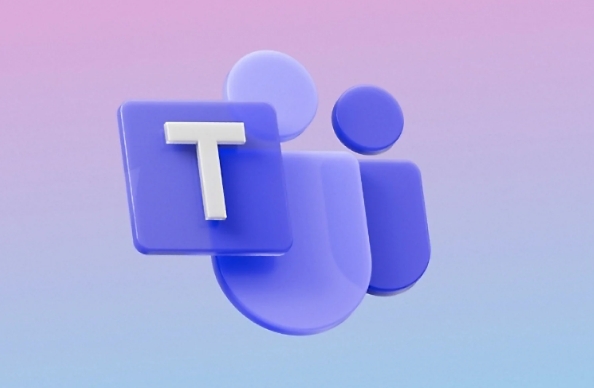
Unxix est également très facile
Si vous souhaitez annuler un message fixe, le processus d'opération est similaire au message fixe:
- Ouvrez la fenêtre de chat
- Trouvez le message pour la zone "épinglée" supérieure
- Souléez → Cliquez sur «⋯» → Sélectionnez «Message UPIN»
Ou vous pouvez saisir directement la position de conversation où se trouve le message et cliquer sur "UNIN" dans le menu dans le coin supérieur droit.
Fondamentalement, c'est tout. Bien que la fonction de message fixe ne soit pas compliquée, elle est en effet très utile dans la collaboration quotidienne, en particulier pour enregistrer des liens clés, des rappels ou des références.
Ce qui précède est le contenu détaillé de. pour plus d'informations, suivez d'autres articles connexes sur le site Web de PHP en chinois!

Outils d'IA chauds

Undress AI Tool
Images de déshabillage gratuites

Undresser.AI Undress
Application basée sur l'IA pour créer des photos de nu réalistes

AI Clothes Remover
Outil d'IA en ligne pour supprimer les vêtements des photos.

Clothoff.io
Dissolvant de vêtements AI

Video Face Swap
Échangez les visages dans n'importe quelle vidéo sans effort grâce à notre outil d'échange de visage AI entièrement gratuit !

Article chaud

Outils chauds

Bloc-notes++7.3.1
Éditeur de code facile à utiliser et gratuit

SublimeText3 version chinoise
Version chinoise, très simple à utiliser

Envoyer Studio 13.0.1
Puissant environnement de développement intégré PHP

Dreamweaver CS6
Outils de développement Web visuel

SublimeText3 version Mac
Logiciel d'édition de code au niveau de Dieu (SublimeText3)
 Microsoft présente des évaluations et des critiques d'applications pour les applications Microsoft Teams
Nov 08, 2023 pm 11:21 PM
Microsoft présente des évaluations et des critiques d'applications pour les applications Microsoft Teams
Nov 08, 2023 pm 11:21 PM
Les applications de Microsoft Teams étendent les fonctionnalités de Teams sur mobile et sur ordinateur. Les applications Microsoft Teams sont similaires aux applications SaaS basées sur le Web, n'ont pas besoin d'être installées localement et ne peuvent fonctionner que dans le cadre autorisé. Il existe plus de 2 000 applications dans la boutique Microsoft Teams, dont certaines sont très populaires. Les applications de collaboration d'Adobe, Atlassian et Workday comptent plus de 10 000 utilisateurs actifs mensuels sur Teams. Hier, Microsoft a annoncé l'introduction de notes et d'avis dans l'application Microsoft Teams. Non seulement cela aide les utilisateurs à choisir les applications qui correspondent à leurs objectifs, mais cela permet également aux développeurs
 Quel est le délai de réunion pour la version gratuite des équipes?
Jul 04, 2025 am 01:11 AM
Quel est le délai de réunion pour la version gratuite des équipes?
Jul 04, 2025 am 01:11 AM
Microsoftteams’freeversionLimitsMeetSto60Minutes.1.CesapplicesomEtomswithes ExternalParticipants sorwithinanananisation.2.ThelimitDoOesNotAffectinterNalmeting
 'Microsoft Teams Premium améliore la fonctionnalité GPT avec OpenAI'
Apr 22, 2023 pm 11:04 PM
'Microsoft Teams Premium améliore la fonctionnalité GPT avec OpenAI'
Apr 22, 2023 pm 11:04 PM
Si vous n'avez pas encore utilisé l'écriture ChatGPT, vous pourrez bientôt en faire l'expérience grâce au plug-in Microsoft Teams Premium Microsoft 365. Teams Premium est désormais disponible pour les utilisateurs réguliers. Microsoft a révélé que les nouvelles fonctionnalités d'intelligence artificielle de Teams Premium (telles que l'examen intelligent du contenu des réunions) sont fournies par la série GPT-3.5 de modèles de langage à grande échelle d'OpenAI. Le chatbot populaire ChatGPT d'OpenAI est basé sur ces modèles de langage à grande échelle. Les capacités d’intelligence artificielle de Teams Premium sont disponibles pour les développeurs via l’API du service Azure OpenAI de Microsoft. Microsoft a déclaré dans une annonce que « Teams Premium apporte le plus
 Comment épingler des messages en haut d'Amap
Mar 01, 2024 am 10:00 AM
Comment épingler des messages en haut d'Amap
Mar 01, 2024 am 10:00 AM
Lorsque nous utilisons Amap, nous pouvons configurer les messages reçus pour qu'ils soient affichés en haut de la liste des messages. Certains amis ne savent toujours pas comment faire. Ici, je vais vous présenter la méthode. Les amis intéressés peuvent venir en prendre un. regarde avec moi. 1. Tout d'abord, cliquez pour ouvrir l'application « AMAP » sur votre téléphone mobile pour entrer, puis cliquez sur l'élément « Message » dans la barre d'options en bas de la page pour passer à l'entrée. 2. Recherchez le message que vous souhaitez afficher en haut de l'interface de message et cliquez dessus pour entrer. 3. Ensuite, cliquez sur l'icône hexagonale dans le coin supérieur droit de la fenêtre de conversation par message pour ouvrir la fonction « Paramètres ». 4. Enfin, dans la page des paramètres, vous verrez un bouton de commutation derrière "Épingler en haut". Cliquez sur le curseur dessus pour le mettre en couleur afin de l'activer. Ce message pourra être affiché en haut à l'avenir.
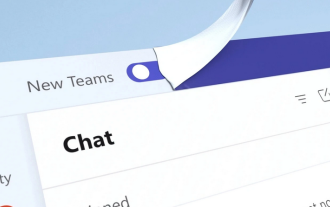 Microsoft repense Teams : la vitesse d'installation est doublée et l'utilisation de la mémoire est réduite de 50 %
Mar 04, 2024 pm 10:55 PM
Microsoft repense Teams : la vitesse d'installation est doublée et l'utilisation de la mémoire est réduite de 50 %
Mar 04, 2024 pm 10:55 PM
Aux dernières nouvelles d'aujourd'hui, Microsoft a annoncé le lancement d'une nouvelle version de l'application Microsoft Teams sur les systèmes Win10/Win11 sous la forme d'un aperçu public. Jeff Teper, président des applications et plateformes de collaboration Microsoft, a déclaré dans un article de blog que la conception fondamentale de la nouvelle version de l'application était la rapidité et la facilité d'utilisation. La partie traduite du billet de blog officiel est la suivante : Nous écoutons toujours les commentaires des utilisateurs, nous avons donc construit l'application Teams à partir de zéro autour de la vitesse, des performances, de la flexibilité et de l'intelligence. Fonctionne 2 fois plus rapidement tout en utilisant 50 % de mémoire en moins, ce qui vous permet de gagner du temps et de collaborer plus efficacement. Nous avons également simplifié l'expérience utilisateur pour la rendre plus facile à utiliser, afin que les utilisateurs puissent tout trouver au même endroit. Nous avons également introduit un certain nombre d'améliorations
 Comment ajouter une application aux équipes?
Jul 11, 2025 am 02:28 AM
Comment ajouter une application aux équipes?
Jul 11, 2025 am 02:28 AM
Il existe trois façons d'ajouter des applications dans les équipes Microsoft: d'abord, recherchez et ajoutez des applications couramment utilisées à partir de l'onglet "Applications", entrez "plus d'applications" via le menu à gauche, cliquez sur le bouton "Ajouter" pour installer, puis insérer le contenu de l'application dans le chat ou la chaîne; Deuxièmement, ajoutez des composants d'application installés dans la chaîne ou le chat, cliquez sur le signe "" pour sélectionner l'application correspondante et initialiser les paramètres, et réaliser des fonctions telles que le partage des listes de tâches; Troisièmement, les administrateurs déploient des applications par lots, téléchargent ou activent les packages d'applications via le Teams Management Center et configurent les autorisations d'utilisation, qui conviennent aux outils de personnalisation d'entreprise. Choisissez la bonne méthode en fonction de votre identité et de votre scène et vous pouvez rapidement l'ajouter.
 Comment brouiller mes antécédents dans un appel vidéo d'équipe?
Jul 16, 2025 am 03:47 AM
Comment brouiller mes antécédents dans un appel vidéo d'équipe?
Jul 16, 2025 am 03:47 AM
La méthode de brouillage de l'arrière-plan dans les appels vidéo des équipes est la suivante: 1. Assurez-vous que l'appareil prend en charge la fonction d'arrière-plan virtuel, vous devez utiliser le système Windows 10 ou 11, la dernière version des équipes et une caméra qui prend en charge l'accélération matérielle; 2. Cliquez sur "Trois points" → "Appliquer l'effet d'arrière-plan" dans la réunion et sélectionnez "Blur" pour brouiller l'arrière-plan en temps réel; 3. Si vous ne pouvez pas utiliser la fonction intégrée, vous pouvez essayer des logiciels tiers, configurer manuellement des arrière-plans physiques ou utiliser une caméra externe avec une fonction AI. L'ensemble du processus est simple, mais vous devez faire attention aux problèmes de compatibilité système et de matériel.
 Pouvez-vous utiliser plusieurs comptes d'équipes en même temps?
Jul 06, 2025 am 01:24 AM
Pouvez-vous utiliser plusieurs comptes d'équipes en même temps?
Jul 06, 2025 am 01:24 AM
Oui, vous pouvez vous faire en sorte que les travaux de travail.







